
Tabla de contenido:
- Paso 1: el controlador Arduino
- Paso 2: el soporte de la gota de agua
- Paso 3: el soporte de la válvula
- Paso 4: Boxing en el controlador
- Paso 5: instalación del software para el controlador
- Paso 6: uso del controlador
- Paso 7: Conexiones de cables
- Paso 8: Pautas para hacer fotos de gotas rebotantes
- Paso 9: los titulares de flash
- Paso 10: información adicional
- Autor John Day [email protected].
- Public 2024-01-30 08:39.
- Última modificación 2025-01-23 14:39.
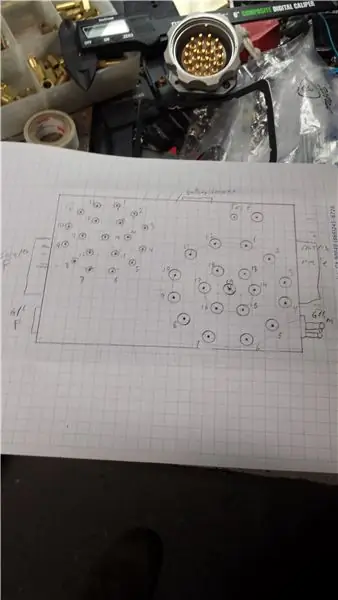


He estado disparando gotas de agua durante un tiempo…. desde 2017. Todavía recuerdo lo emocionado que estaba cuando las gotas de agua rebotaron en la superficie con mi primera configuración que hice con Littlebits … Con estas configuraciones (Mark I y Mark II) me inspiré para intentarlo y finalmente lo logré al hacer chocar unas gotas en el aire…. Los ajustes del temporizador se controlaban con potenciómetros analógicos y se necesitaba una gran cantidad de suerte para que las gotas chocaran realmente. bloquear y liberar el agua. Si desea ver estas configuraciones de gotas de agua y los resultados, puede echar un vistazo al aula de Littlebits: vea aquí para Mark I y aquí para Mark II Hay muchos fotógrafos de gotas de agua muy talentosos, muchos de sus trabajos ponen el mío Avergonzar…
Después de esta primera aventura me detuve por un tiempo y recientemente comencé a buscar en Internet para encontrar un mejor sistema de gotas de agua. Primero decidí utilizar componentes de alta calidad para la válvula y el sifón y compré ambas piezas como repuestos de Cognisys. Entonces era necesario hacer el controlador. Hice algunos otros proyectos con la pequeña computadora Arduino, por lo que fue una decisión fácil construir mi propio controlador con Arduino. Ahora pude buscar más detalladamente y encontré un gran controlador para comenzar mi proyecto en el sitio web de photobuilds en el Reino Unido, un sitio dedicado a crear y modificar cosas que se pueden usar para fotografía:
photobuilds.co.uk/arduino-drop-controller/
Realmente quiero agradecer mucho a los autores por esta información, ¡nunca hubiera llegado tan lejos en hacer mi propio controlador! Funcionó después del primer ensamblaje, pero para hacerlo aún mejor hice algunos cambios en el diseño original, vea el paso 1 para más detalles….
Necesitará las siguientes habilidades: Carpintería, uso de un soldador y un multímetro. Conexión y programación de un microcontrolador Arduino. Uso de una cámara DSLR (Digital Single Lens Reflex) en modo bombilla. Ten mucha paciencia y mucha suerte.
Unas pocas palabras sobre el flash: utilice un flash independiente controlado a distancia, de modo que pueda colocarse cerca de las gotas para obtener los mejores resultados. (Delante, arriba o incluso detrás). Además, la duración del flash es muy importante porque las colisiones de caída se producen en muy poco tiempo. Los flashes que utilizo son un Nikon SB-700 (controlado mediante un conjunto de flash remoto Cactus V5) y un flash esclavo Sunpak pz40x-ne. Cuando configura un flash con la potencia de luz mínima, el software dentro del flash encenderá la bombilla con un tiempo extremadamente corto, y eso es exactamente lo que queremos. El SB-700 tiene una duración de flash de 1/40, 000 segundos con un ajuste de potencia de 1/128. El Sunpak pz40x-ne tiene una duración de flash de 1/13, 000 segundos con un ajuste de potencia de 1/16. Lo suficientemente bueno para buenas fotos.
¿No puedes hacer esto tú mismo? Luego, busque en FabLab's, www.instructables.com o en los clubes de pasatiempos técnicos de su área. La comunidad Arduino también cuenta con un extenso sitio web donde se puede encontrar todo sobre el funcionamiento, la conexión y la programación. Consulte www.arduino.cc. El software es gratuito bajo las licencias Creative Commons.
Suministros:
Descargue el PDF adjunto para obtener una lista completa de herramientas y componentes. Nota: la versión de hardware es V2, la versión de software se ha actualizado a V3, utilizando el mismo hardware.
Paso 1: el controlador Arduino




El corazón del controlador es la computadora Arduino UNO R3. Todos los componentes necesarios están integrados en una placa de circuito impreso, incluido el Mosfet para activar la válvula. Se utilizan tres salidas para cambiar el obturador de la cámara (D11), el flash (D3) y la válvula (D2). Los optoaisladores se utilizan entre estos componentes y el Arduino. El optoaislador de la válvula cambia un Mosfet para operar la válvula en el nivel de 12 VCC. Encontré muchas discusiones en Internet que decían que el IRF520 Mosfet no se puede usar con una computadora Arduino porque el voltaje de la puerta debe ser de al menos 10 VCC para un funcionamiento completo y el voltaje de salida de Arduino es de solo 5 VCC…. Entonces usé el optoaislador para cambiar la puerta Mosfet con un nivel> 5VDC. Funciona bien. Usé una pantalla con control I2C, esto ahorra mucho cableado, solo se necesitan cuatro cables, SDA, SCL, VCC y GND.
Para el control del botón se conecta una cadena de resistencias de 2k2 a la entrada A1, el software detecta el valor analógico dependiendo de qué botón se presione. Cada salida Arduino también controla un led (rojo para la cámara, azul para la válvula y blanco para el flash. Usé un regulador de voltaje lineal 7812 para la conexión de 12 VCC. La pantalla y la cadena de resistencias operan en la conexión de 5 VCC del Arduino Para hacer el PCB hice un dibujo en papel tamaño A4 con todos los componentes y conexiones de cableado, moviendo cada componente hasta que encajaron.
Cambios que hice usando el diseño original de photobuilds.co.uk:
* mensaje de inicio "controlador de salpicaduras V3".
* 4 gotas de agua en lugar de tres.
* LCD tipo LCM1602 I2C en lugar de pantalla de teclado LCD 1602. (solo se necesitan 4 cables para conectar).
* Teclado independiente con cadena de resistencias en A1 y diferentes diseños Mosfet integrados en la PCB.
* Instrucciones de EEPROM GET / PUT en lugar de lectura / escritura para almacenar números INT> 255 (estos números necesitan 2 bytes por número)
* Se agregó la rutina "Borrar válvula" (presione el botón ABAJO durante el arranque, presione el botón SELECT para detener). Esto abre la válvula continuamente.
* Se agregó la rutina de "gota de prueba" (presione el botón ARRIBA durante el inicio, presione el botón SELECCIONAR para detener). Esto abre y cierra la válvula cada dos segundos sin control de cámara y sin flash para probar el enfoque de la cámara.
Paso 2: el soporte de la gota de agua

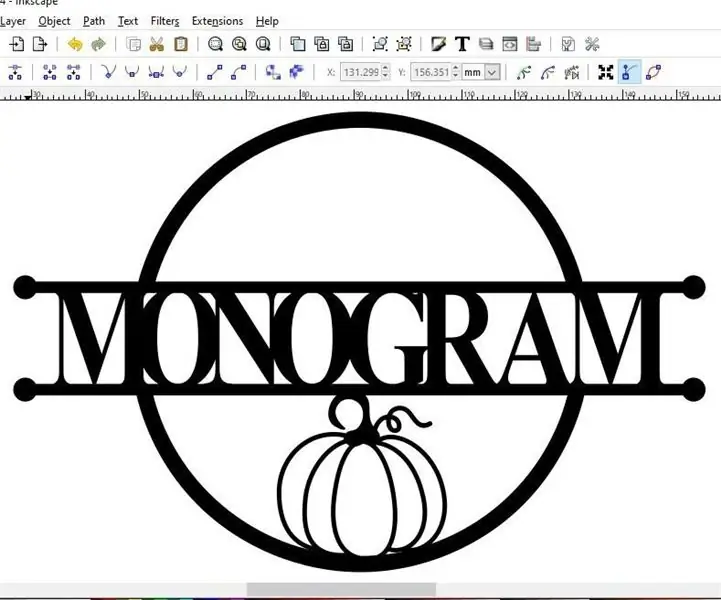
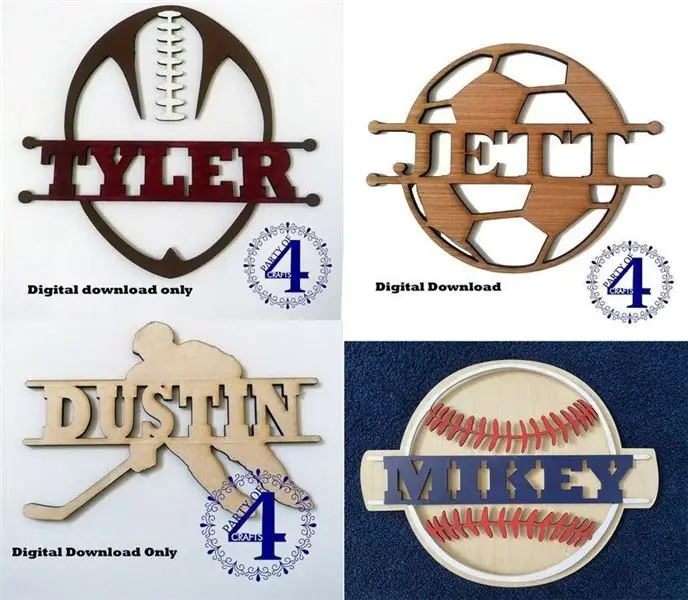

El soporte está hecho de madera como se muestra en las imágenes. Todas las partes, excepto las triangulares de los pies, están pegadas.
Los pies se pueden quitar para guardar fácilmente el soporte cuando no esté en uso.
Se puede adjuntar papel de fondo blanco o de color para experimentar con los efectos fotográficos.
Paso 3: el soporte de la válvula
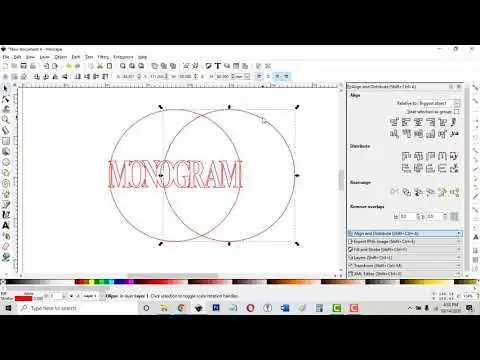

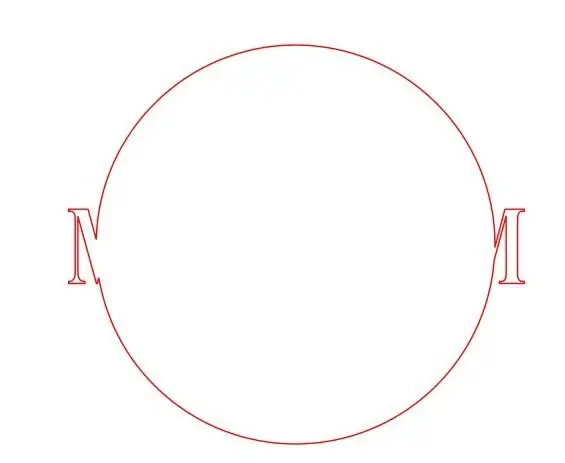
El soporte de la válvula está hecho de madera como se muestra en las imágenes. Encaja en el soporte con dos tornillos M6 con pomos en la parte trasera.
Paso 4: Boxing en el controlador

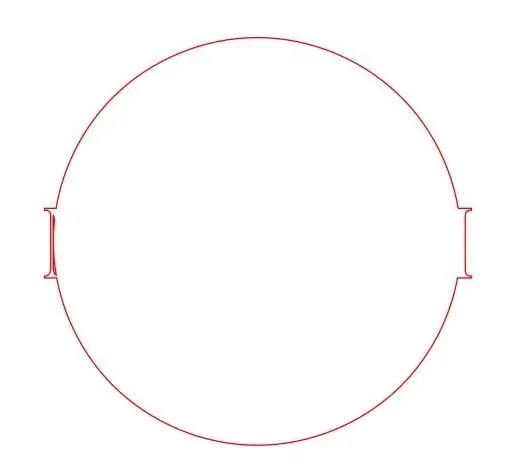
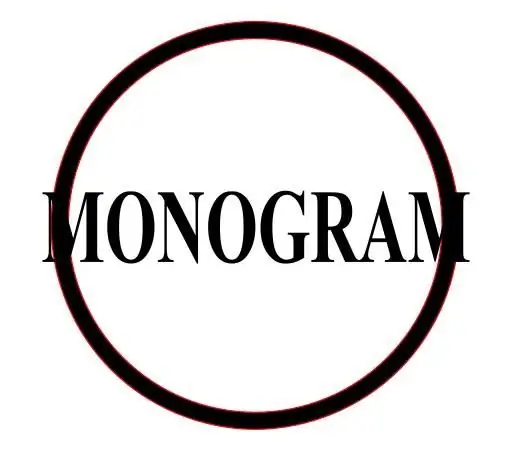
Usé una caja de plástico negra, dimensiones 120x120x60 mm. a la caja en el controlador. Primero hice una placa de montaje de aprox. 110x110 mm. desde 6 mm. Madera MDF para montar la PCB y el Arduino. Se puede acceder a la conexión USB Arduino para PC a través de un pequeño orificio en el costado. Luego monté el interruptor, los botones, la pantalla y los conectores RCA y el enchufe de alimentación. Luego soldé el cableado (primero fuera de la caja para facilitar el acceso). Utilicé tres piezas de madera de 10 mm. agujero, pegado a la placa de montaje y la tapa para guiar el cableado. Finalmente (¡después de probar!) Agregué tiewraps en el cableado.
Descargue la plantilla de agujeros y taladre los agujeros en la caja. Descargue los menús de instrucciones en blanco e imprímalos en papel fotográfico brillante, recórtelos y fíjelos con adhesivo de doble cara en la caja.
Paso 5: instalación del software para el controlador
Primero copie y cargue el programa de prueba desde el archivo adjunto, usando el programa Arduino IDE. Con este programa puede probar los valores analógicos en la entrada A1 cuando se utilizan los botones ARRIBA, ABAJO, IZQUIERDA, DERECHA y SELECCIONAR. Los valores dependen de los valores de las resistencias de 2k2 Ohm en la cadena conectada a A1. Anote los valores en una hoja de papel para cada botón utilizado. Ningún botón presionado debe dar como resultado un valor de 1023. Verifique estos valores con los valores en el programa del controlador y cámbielos si es necesario.
Este programa de prueba también escribe los valores iniciales del número de gotas, el tamaño de las gotas, las longitudes de los espacios y el tiempo de retardo de flash en la memoria EEPROM. El número de gotas se establece en 4, todos los demás valores se establecen en 55. Estos valores se pueden cambiar más adelante con los botones de configuración. Los tres leds del frontal se encienden y el display se llena con 2x16 asteriscos para comprobar si el cableado es correcto. Finalmente copie el programa del controlador del archivo adjunto al Arduino con el programa IDE.
Paso 6: uso del controlador
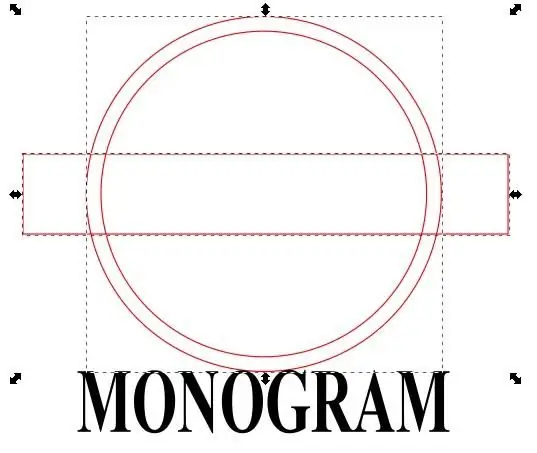


Al inicio, la pantalla mostrará "Flash control V3" y los valores de ciclo utilizados anteriormente se recuperan de la memoria EEPROM.
La válvula puede liberar una, dos, tres o cuatro gotas, y se puede controlar el tamaño de cada gota (es decir, el tiempo que la válvula está abierta) y también el espacio entre las gotas (el tiempo que la válvula se cierra después de cada gota). Mientras que la salida de la cámara se dispara al comienzo del ciclo de temporización, se proporciona una salida de disparo de flash separada durante un tiempo definido por el usuario después de que se suelta la última gota. La acción puede ser capturada por un breve destello cuando las colisiones realmente están ocurriendo.
El tamaño de la gota se define por una apertura de la válvula de 1 a 99 ms, y el tiempo entre gotas por un cierre de la válvula de 1 a 999 ms: el tiempo para que caiga una gota variará con la altura del gotero, por lo que parece una buena idea de permitir un período de hasta casi un segundo entre caídas para mayor flexibilidad. El retardo de flash también se puede programar en el rango de 1 a 999 ms.
La programación del sistema es bastante simple: desplácese por las opciones usando las teclas arriba / abajo y cuando el parámetro que desea modificar esté en la línea superior de la pantalla, selecciónelo usando la tecla de selección. Luego puede modificar su valor usando las teclas arriba y abajo, y puede cambiar el tamaño de la disminución del incremento con las teclas izquierda y derecha. Si vuelve a pulsar la tecla de selección, podrá volver a desplazarse por los parámetros. Si presiona la tecla de selección cuando "Fire Flash!" está en la línea superior de la pantalla, los parámetros actuales se escriben en la EEPROM incorporada, la luz de fondo de la pantalla se apaga y comienza el ciclo de activación que ha programado. También parpadearán los leds de colores del frente indicando la acción del ciclo. Cuando se completa el ciclo de activación, la luz de fondo se enciende.
Además, es posible limpiar la válvula y vaciar el sifón (cuando se usa agua coloreada, puede cambiar el contenido de agua de esta manera). Para hacer esto, simplemente presione el botón ABAJO durante el inicio. La pantalla mostrará "limpiar válvula" y la válvula se abrirá hasta que se presione el botón SELECT.
Configuración del enfoque de la cámara: Presione el botón ARRIBA durante el inicio. La pantalla mostrará "gota de prueba" y caerá una gota cada dos segundos, sin comando de cámara y sin flash. Detenga este modo de prueba presionando y manteniendo presionado el botón SELECT.
Paso 7: Conexiones de cables

Consulte la imagen adjunta para conocer los detalles técnicos.
El cable de conexión de flash: utilicé el cable de sincronización de PC que venía con el juego de disparador de flash remoto Cactus V5 y reemplacé la conexión de flash con un enchufe macho RCA.
El cable de conexión de la válvula de agua: hice un cable con un conector macho RCA en un lado y dos conectores Fastion en el otro lado.
El cable de conexión de la cámara: utilicé un cable de obturador remoto Nikon DC-2 estándar e hice un cable de extensión con un conector macho RCA en un lado y un cable de 2,5 mm. conector jack estéreo hembra en el otro lado. Ambos cables internos (estéreo) deben estar conectados a la conexión media RCA.
Paso 8: Pautas para hacer fotos de gotas rebotantes



Algunas pautas que podría utilizar:
Encuentre una ubicación para su fotografía creativa. Tu cocina o baño son lugares ideales. No se puede evitar que una o dos salpicaduras de agua terminen fuera del recipiente. Un lugar donde puedas limpiar rápidamente hará que esta sesión sea más divertida.
Use agua hervida o desmineralizada sin aditivos en el sifón, lo que creo que es más seguro para la válvula.
Llene el tazón con agua casi por completo. Agrega unas gotas de leche para enturbiar el agua. Hay dos razones para esto.
Primero, el agua lechosa absorbe la luz mejor que el agua clara. Esto le permite usar su flash en una configuración de baja potencia y solo iluminar su gota de agua.
Además, un líquido no transparente proporcionará un fondo más uniforme y agradable. Los ojos del espectador saltarán inadvertidamente hacia las gotas y no se distraerán con un fondo desordenado.
También puede agregar un poco de goma guar o goma xantana para mejorar la consistencia del agua. La goma guar (E412) es excelente para espesar el agua, pero puede dejar grumos en el líquido. Obtienes mejores resultados con la goma xantana, pero los aditivos son opcionales.
Después de la leche, agregue un poco de colorante alimentario al tazón para crear un fondo colorido y único. No agregue nada al agua que va a dejar caer.
Ponga el controlador en modo de prueba (presione el botón ARRIBA durante el encendido) para obtener una caída cada dos segundos. (esto es sin comando de cámara y sin flash). Establezca el enfoque de la cámara en manual.
Al dejar caer el líquido, apunte a la parte más cercana del recipiente a la cámara. De esta forma, solo podrás incluir el agua y soltarse en el marco. Sin distracciones de fondo, como el cuenco.
Tome un perno M5 de longitud suficiente y colóquelo boca abajo en el recipiente de agua donde espera que caiga la gota.
Deje que las gotas caigan exactamente sobre el perno moviéndolo al lugar correcto.
Finalmente enfoca la cámara en el cerrojo. Quite el perno. No cambie la posición de la cámara.
Reinicie el controlador, configure la cámara en modo bombilla con una apertura de F8 y el ajuste ISO en 100.
Configure su flash con la potencia mínima.
Oscurece la habitación y empieza a hacer dibujos. Los ingredientes principales son la experimentación y la paciencia.
La cámara iniciará la exposición abriendo la lente y se tomará una fotografía cuando se dispare el flash.
Juega con los ajustes de apertura e ISO para obtener la exposición correcta.
Comience a cambiar la configuración del controlador para obtener dos o tres gotas que rebotan.
Después de terminar una sesión, creo que es una buena idea limpiar el sifón y la válvula con agua pura desmineralizada o hervida.
Paso 9: los titulares de flash
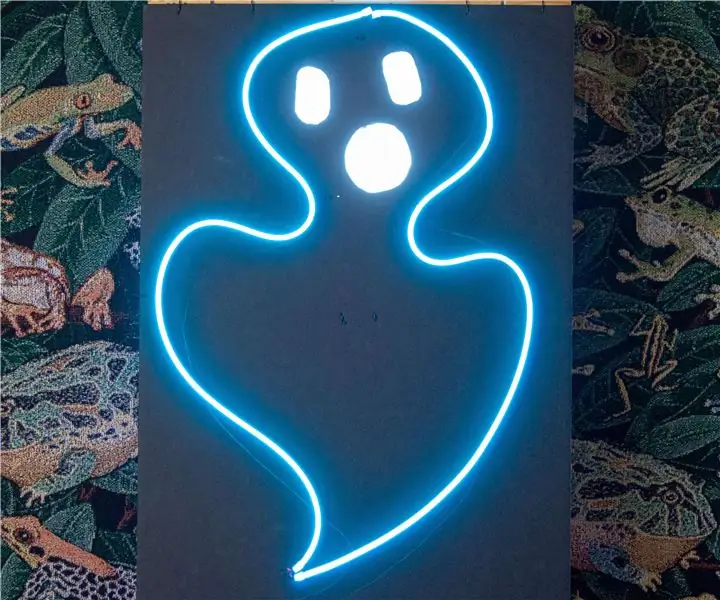
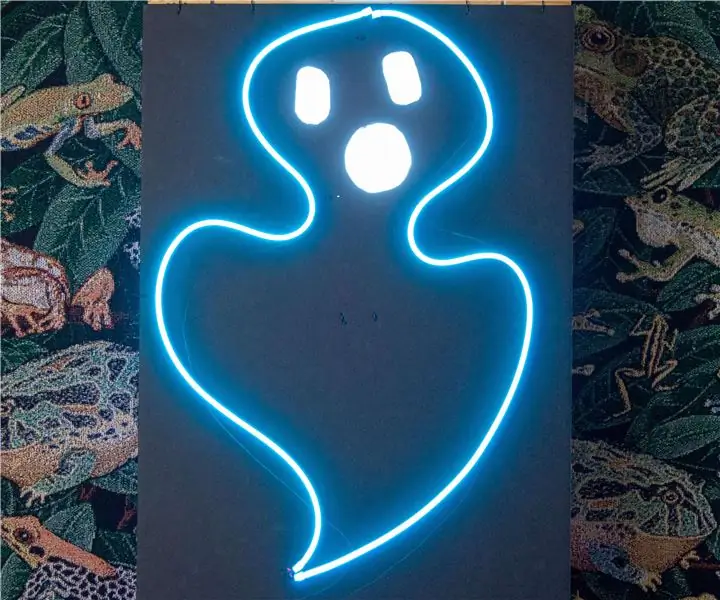
El flash principal está montado en una pequeña plataforma con una varilla roscada M8 junto con el receptor Cactus V5. El flash esclavo se monta al revés en la parte posterior de la plataforma de la válvula y se ilumina a través de un reflector rectangular hecho de cartón. Este reflector tiene láminas difusoras de colores (rojo, blanco, verde, azul y amarillo).
Paso 10: información adicional


Información técnica (archivos PDF adjuntos) del sistema de flash remoto Cactus V5 y la válvula de agua Cognisys.
Recomendado:
Detector de lluvia con Arduino y sensor de gotas de lluvia: 8 pasos

Detector de lluvia usando Arduino y sensor de gotas de lluvia: En este tutorial aprenderemos cómo detectar una lluvia usando un sensor de lluvia y hacer un sonido usando un módulo de zumbador y una pantalla OLED y Visuino
DropArt - Colisionador fotográfico de precisión de dos gotas: 11 pasos (con imágenes)

DropArt - Colisionador fotográfico de precisión de dos gotas: Hola a todos, En este instructivo presento mi diseño para un colisionador de dos gotas de líquido controlado por computadora. Antes de comenzar con los detalles del diseño, creo que tiene sentido explicar exactamente cuál es el propósito del diseño. Una diversión, interés
Soporte para botella de agua con recordatorio de agua: 16 pasos

Soporte para botella de agua con recordatorio de agua: ¿Alguna vez te olvidaste de beber tu agua? ¡Sé lo que hago! Por eso se me ocurrió la idea de crear un soporte para botellas de agua que te recuerde que debes beber tu agua. El soporte para botella de agua tiene una función en la que sonará un ruido cada hora para recordarle que
Ahorre agua y dinero con el monitor de agua de la ducha: 15 pasos (con imágenes)

Ahorre agua y dinero con el monitor de agua de la ducha: ¿Qué utiliza más agua, un baño o una ducha? Hace poco estaba pensando en esta pregunta y me di cuenta de que en realidad no sé cuánta agua se usa cuando me ducho. Sé que cuando estoy en la ducha, a veces mi mente divaga, pensando en algo genial
Interfaz del sensor de gotas de lluvia a NodeMcu - para principiantes: 5 pasos

Interfaz del sensor de gotas de lluvia a NodeMcu | para principiantes: en este tutorial, sabrá cómo conectar el sensor de gotas de lluvia a NodeMcu
